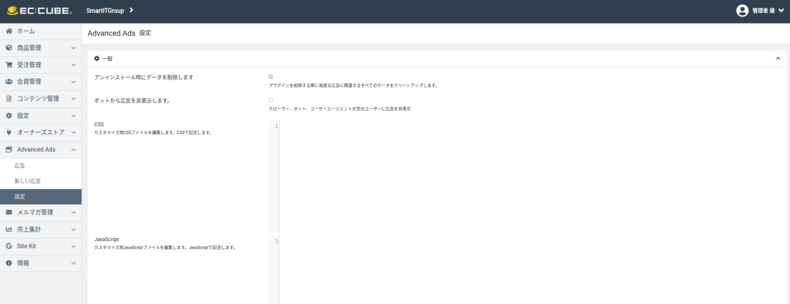商品情報
Advanced Adsは、広告のHTMLコードをブログの様々な場所に挿入できるEccubeプラグインです。
このプラグインを活用すると、Eccubeテーマのテンプレートを直接編集することなく、AdSenseやアフィリエイトの広告をブログの様々な場所に表示できます。
ブログに表示する広告のHTMLコードを一元管理できます。
ブログに広告を表示する場合に非常に役立ちます。無料版だけでも、高機能で尚且つ使いやすいプラグインです。あなたのブログの収益化の拡大に活用しましょう。
✔ブログの様々な場所に広告のHTMLコードを自動挿入できる。
✔ブログに表示する広告のHTMLコードを一元管理できる。広告の管理が楽になる。
✔広告の表示場所を細かく指定できる。
例えば、記事の「上部・下部」に広告を自動挿入できます。
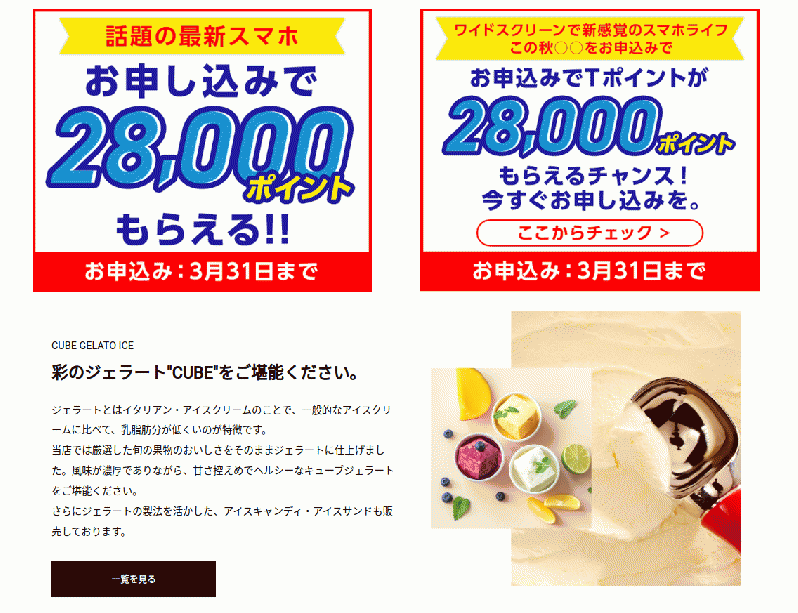
広告編集
このプラグインに広告のHTMLコードを登録して、ブログに表示する広告のHTMLコードを一元管理できます。
そして、AdSenseやアフィリエイトの広告のHTMLコードをブログの様々な場所に表示できます。
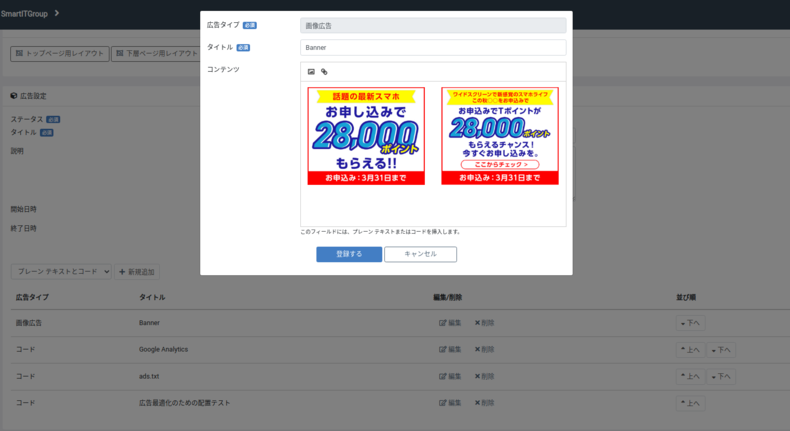
広告を新規追加
ダッシュボードから『 Advanced Ads』>>『新しい広告』と順にクリックします。
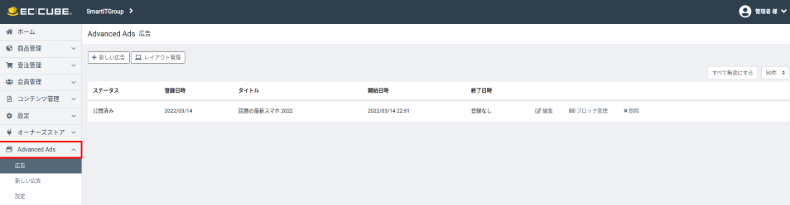
1. 広告のHTMLコードを登録する
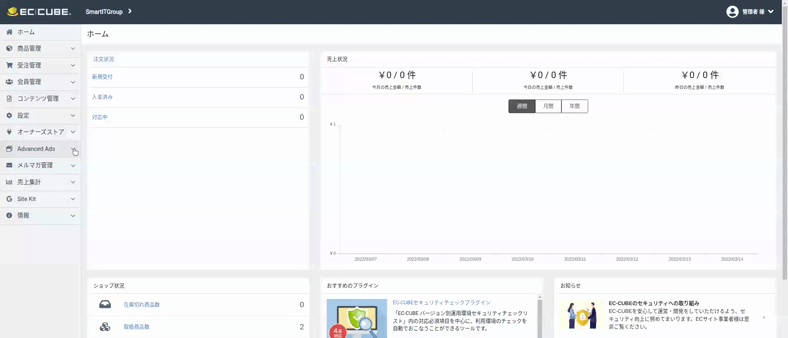
2. 広告の配置を指定する
広告を実際に表示する場所を指定します。
下記は「気持ちをPR!」に広告を表示する例です。
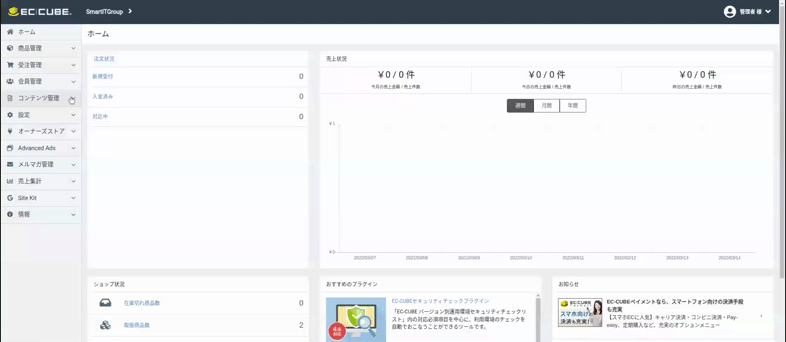
3. アドセンスで『広告ユニット』を作成
アドセンスのトップページに行き、『広告ユニット』を作成します。
まず、Googleアドセンスのトップページにアクセスし、左メニューの「広告」>>画面右側の「広告ユニットごと」を選択し、「新しい広告ユニットの作成」から「ディスプレイ広告」を選択します。
次に、広告の名前・種類・サイズを設定していきます。
広告の名前を入力し、種類・サイズを選び終わったら、画面右下の『作成』をクリックします。
表示された広告コードが表示されました。
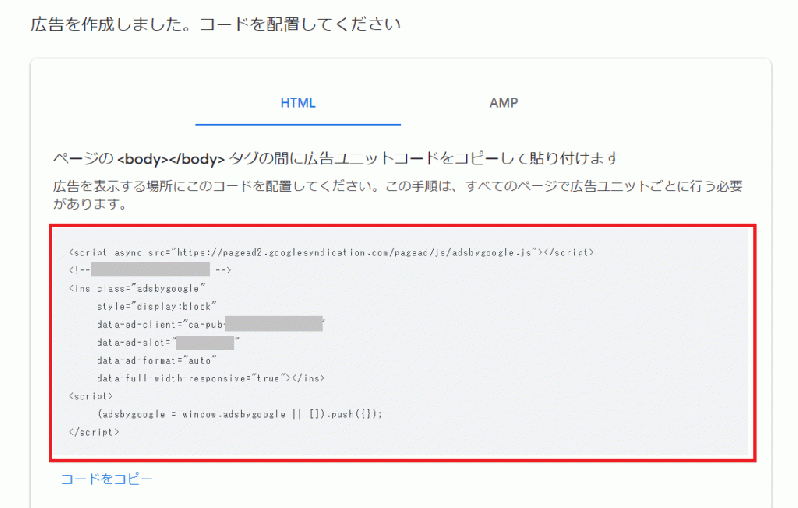
4. 設定
ダッシュボードから『 Advanced Ads』>>『設定』と順にクリックします。